As tabelas apresentam os seus dados numa grelha de linhas e colunas. Cada coluna representa uma dimensão ou uma métrica, enquanto cada linha é um registo dos seus dados.
Saiba como adicionar gráficos aos seus relatórios.
Tabelas no Looker Studio
As tabelas no Looker Studio agrupam automaticamente os seus dados. Cada linha na tabela apresenta a combinação única de todas as dimensões incluídas na definição da tabela. Cada métrica na tabela é agregada de acordo com o tipo de agregação dessa métrica (soma, média, contagem, etc.).
Exemplos de tabelas
Seguem-se alguns dados de vendas de uma loja de animais de estimação fictícia. A loja vende artigos para cães, gatos e pássaros, com vários produtos em cada categoria.
| Data | Item | Categoria | Qtd. vendida |
|---|---|---|---|
| 01/10/2016 |
Happy Cat Catnip | Gato | 1 |
| 01/10/2016 |
Healthy Dog Dog Food | Cão | 3 |
| 01/10/2016 |
Pretty Bird Bird Seed | Bird | 5 |
| 02/10/2016 |
Pretty Bird Bird Seed | Bird | 3 |
| 02/10/2016 |
Happy Cat Catnip | Gato | 2 |
| 03/10/2016 |
Brinquedo de cachorrinho brincalhão | Cão | 6 |
| 05/10/2016 |
Pretty Bird Bird Seed | Bird | 7 |
| Os dados continuam… |
… | ... | … |
Uma tabela do Looker Studio que mostra uma dimensão Categoria e uma métrica Quantidade vendida tem o seguinte aspeto:
| Categoria | Qtd. vendida |
|---|---|
| Bird | 28 |
| Cão | 27 |
| Gato | 12 |
O Looker Studio agregou as quantidades vendidas por categoria. Uma vez que existem apenas 3 categorias no conjunto de dados, a tabela mostra apenas 3 linhas.
Este é o aspeto da tabela quando é adicionada uma dimensão Item:
| Categoria | Item | Qtd. vendida |
|---|---|---|
| Bird | Pretty Bird Bird Seed | 20 |
| Cão | Healthy Dog Dog Food | 17 |
| Cão | Brinquedo de cachorrinho brincalhão | 10 |
| Bird | Parrot Perch | 8 |
| Gato | Happy Cat Catnip | 4 |
| Gato | Hungry Kitty Cat Food | 3 |
A tabela contém 6 linhas, 1 para cada artigo. A métrica Quantidade vendida está agora agregada por artigo.
Ajuste o tamanho das colunas da tabela
Para alterar manualmente o tamanho das colunas individuais na tabela, clique num divisor de colunas e arraste-o. Para redimensionar várias colunas em simultâneo, mantenha premida a tecla Shift enquanto arrasta um separador de colunas.
Para aplicar a alteração automática do tamanho das colunas, clique com o botão direito do rato na tabela e, de seguida, selecione uma das opções Alterar tamanho das colunas:
- A opção Ajustar aos dados redimensiona cada coluna na tabela para a largura ideal de acordo com os dados.
- Distribuir uniformemente torna todas as colunas com a mesma largura.
Veja uma demonstração do redimensionamento das colunas da tabela
Ordene gráficos de tabelas
Os visitantes dos seus relatórios podem ordenar os dados clicando no cabeçalho de uma coluna, mesmo que o editor tenha definido uma ordem de ordenação predefinida diferente. Para ordenar por várias colunas, clique em vários cabeçalhos de colunas enquanto mantém premida a tecla Shift. Se a tabela estiver ordenada por várias colunas, o Looker Studio numera cada coluna pela ordem em que são ordenadas.
Para remover ordenações em várias colunas, clique num cabeçalho de coluna sem premir a tecla Shift. Todas as ordenações são removidas e o gráfico é ordenado pela coluna na qual clicou.
Para inverter a ordem de ordenação de uma visualização de tabela ordenada por apenas uma coluna, clique novamente no cabeçalho da coluna. Para inverter a ordem de ordenação de uma coluna numa visualização de tabela ordenada por duas ou mais colunas, prima sem soltar a tecla Shift e clique no cabeçalho da coluna.
Se um visitante alterar a ordem de ordenação de um gráfico e esse gráfico tiver sido ordenado por uma métrica que não foi apresentada no gráfico, a atualização da página restaura a ordenação predefinida.
Limites dos gráficos de tabelas
O número de dimensões e métricas que pode adicionar depende da origem de dados usada por essa tabela:
- As tabelas baseadas em origens de dados de "esquema fixo", como o Google Analytics, o Google Ads, o Display & Video 360 e as origens de dados de outros produtos de marketing Google, podem ter até 10 dimensões e 20 métricas.
- As tabelas baseadas em origens de dados de "esquema flexível", como o Google Sheets, o BigQuery e as bases de dados SQL, podem ter até 100 dimensões e 100 métricas.
Adicione o gráfico
Adicione um novo gráfico ou selecione um gráfico existente. Em seguida, use o painel Propriedades para configurar o separador Configuração do gráfico e as propriedades do separador Estilo para configurar os dados do gráfico e aplicar-lhe um estilo, respetivamente.
Configure os dados do gráfico
As opções no separador Configuração do painel Propriedades determinam a forma como os dados do gráfico são organizados e apresentados.
Origem de dados
Uma origem de dados fornece a associação entre o componente e o conjunto de dados subjacente.
- Para alterar a origem de dados do gráfico, clique no nome da origem de dados atual.
- Para ver ou editar a origem de dados, clique no ícone
 Editar origem de dados. (Tem de ter, pelo menos, autorização de visualizador para ver este ícone.)
Editar origem de dados. (Tem de ter, pelo menos, autorização de visualizador para ver este ícone.) - Clique em Misturar dados para ver dados de várias origens de dados no mesmo gráfico. Saiba mais acerca da mistura de dados.
Dimensão
As dimensões são categorias de dados. Os valores das dimensões (os dados contidos na dimensão) são nomes, descrições ou outras caraterísticas de uma categoria.
Ver detalhes
Esta opção aparece em gráficos que a suportam.
A análise detalhada permite aos visitantes revelar níveis de detalhes adicionais num gráfico. Quando ativa o interruptor Analisar detalhadamente, cada dimensão que adiciona torna-se outro nível de detalhe que pode analisar detalhadamente. Saiba mais sobre a análise detalhada de gráficos.
Métrica
As métricas medem os elementos contidos nas dimensões e fornecem a escala numérica e a série de dados para o gráfico.
As métricas são agregações provenientes do conjunto de dados subjacente ou que são o resultado da aplicação implícita ou explícita de uma função de agregação, como COUNT(), SUM() ou AVG(). A métrica em si não tem um conjunto de valores definido, pelo que não pode agrupar por uma métrica como pode fazer com uma dimensão.
Métricas opcionais
Pode adicionar métricas opcionais ativando o interruptor Métricas opcionais e selecionando métricas no seletor de campos Adicionar métrica. Também pode clicar nas métricas da lista de campos no painel Dados e colocá-las no seletor Métricas opcionais.
Filtro
Os filtros restringem os dados apresentados no componente, incluindo ou excluindo os valores que especificar. Saiba mais acerca da propriedade de filtro.
As opções de filtro incluem o seguinte:
- Nome do filtro: clique num filtro existente para o editar. Passe o cursor do rato sobre o nome do filtro e clique em X para o eliminar.
- Adicionar filtro: clique nesta opção para criar um novo filtro para o gráfico.
Dimensão do intervalo de datas
Esta opção aparece se a sua origem de dados tiver uma dimensão de data válida.
A dimensão de intervalo de datas é usada como base para limitar o intervalo de datas do gráfico. Por exemplo, esta é a dimensão usada se definir uma propriedade de intervalo de datas para o gráfico ou se um visitante do relatório usar um controlo de intervalo de datas para limitar o período.
Filtro do intervalo de datas predefinido
O filtro do intervalo de datas predefinido permite-lhe definir um período para um gráfico individual.
As opções de filtro do intervalo de datas predefinido incluem o seguinte:
- Automático: usa o intervalo de datas predefinido, que é determinado pela origem de dados do gráfico.
- Personalizado: permite-lhe usar o widget de calendário para selecionar um intervalo de datas personalizado para o gráfico.
- Intervalo de datas de comparação: apresenta os dados de comparação do período selecionado.
Saiba mais sobre como trabalhar com datas e horas.
Número de linhas
Use as definições na secção Número de linhas para personalizar o aspeto e o número de linhas apresentadas no gráfico de tabela. As definições de Número de linhas incluem Paginação e N principais.
Quando selecionada, a definição Paginação separa os resultados de tabelas grandes em várias páginas no gráfico de tabela. Pode personalizar a forma como a navegação na página é apresentada aos utilizadores com as opções do rodapé da tabela no separador Estilo.
Use a opção Por página para controlar o número de linhas da tabela a apresentar por página da tabela.
Quando selecionada, a definição N principais permite-lhe especificar o número de linhas a apresentar no gráfico de tabela. Pode especificar o número de linhas a apresentar no campo Linhas principais.
Quando ativa a definição Principais N, também pode ativar o interruptor Agrupar outros para agregar os resultados que estão fora do limite de linhas especificado numa linha com a etiqueta Outros. Quando ativada, a opção Agrupar outros permite-lhe comparar os N principais resultados com o contexto dos resultados restantes.
Tenha em atenção as seguintes considerações quando usar as definições de Número de linhas:
- A definição Paginação está ativada por predefinição. Se selecionar a definição Top N, a paginação é desativada.
- Quando a opção Agrupar outros não está ativada, dependendo da configuração do gráfico, este pode não apresentar todos os dados.
- A opção Agrupar outros não é compatível com métricas de comparação. Para usar métricas de comparação, desative a opção Agrupar outros.
Mostrar linha de resumo
Quando ativada, a opção Mostrar linha de resumo apresenta uma linha na parte inferior de uma tabela que resume cada coluna de métricas.
Ignorar filtros de tela na linha de resumo
Quando a opção Ignorar filtros de telas na linha de resumo está ativada, a linha de resumo apresenta um total completo, ignorando todos os filtros aplicados pelos visitantes, como os controlos. A linha total continua a incluir propriedades de filtro.
Ordenar
As opções Ordenar e Ordenação secundária no painel de configuração do gráfico controlam o comportamento de ordenação predefinido. Pode selecionar qualquer métrica ou dimensão que esteja na origem de dados do gráfico ou que seja apresentada no gráfico para usar como campo de ordenação principal ou secundário.
Clique em Adicionar ordenação para adicionar até 10 campos de ordenação.
A opção Ordenação secundária só aparece quando existe uma combinação adequada de dimensões e métricas no gráfico.
Interações do gráfico
Quando a opção Filtragem cruzada está ativada num gráfico, esse gráfico funciona como um controlo de filtro. Pode filtrar o relatório clicando ou passando o rato pelo gráfico. Saiba mais sobre a filtragem cruzada.
Quando a opção Abrir links num novo separador está ativada num gráfico, os hiperligações incluídas nos dados são abertas num novo separador. Quando a opção Abrir links num novo separador não está ativada, os hiperligações incluídos nos dados são abertos no mesmo separador.
Aplique estilo ao gráfico
As opções no separador Estilo controlam a apresentação e o aspeto gerais do gráfico.
Título do gráfico
Ative o interruptor Mostrar título para adicionar um título ao gráfico. O Looker Studio pode gerar automaticamente um título ou pode criar um título personalizado para o gráfico. Também pode personalizar o estilo e o posicionamento do título.
Gerar automaticamente
Esta opção está ativada por predefinição. Quando a opção Gerar automaticamente está ativada, o Looker Studio gera um título com base no tipo de gráfico e nos campos usados no gráfico. O título gerado automaticamente é atualizado se alterar o tipo de gráfico ou fizer alterações aos campos usados no gráfico.
Para adicionar um título personalizado ao gráfico, introduza-o no campo Título. Esta ação desativa a definição Gerar automaticamente.
Opções de título
Quando a definição Mostrar título está ativada, pode usar as seguintes opções de título:
- Título: disponibiliza um campo de texto onde os editores de relatórios podem introduzir um título personalizado para o gráfico.
- Família de tipos de letra: define o tipo de letra do texto do título.
- Tamanho do tipo de letra: define o tamanho do tipo de letra do texto do título.
- Cor do tipo de letra: define a cor do tipo de letra do texto do título.
- Opções de estilo do tipo de letra: aplica o estilo negrito, itálico ou sublinhado ao texto do título.
- Parte superior: posiciona o título do gráfico na parte superior do gráfico.
- Parte inferior: posiciona o título do gráfico na parte inferior do gráfico.
- Esquerda: alinha o título do gráfico ao lado esquerdo do gráfico.
- Centro: centra o título do gráfico horizontalmente.
- Direita: alinha o título do gráfico ao lado direito do gráfico.
Formatação condicional
Clique em Adicionar formatação condicional para aplicar regras de formatação condicional ao gráfico. Saiba mais sobre a formatação condicional em gráficos do Looker Studio.
Estilo da tabela
Estas opções controlam a orientação e o cabeçalho da tabela:
- Apresentação: define a orientação da tabela. Por predefinição, a posição da tabela está definida como
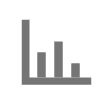 Vertical. Para transpor a tabela, clique no botão
Vertical. Para transpor a tabela, clique no botão 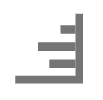 Horizontal.
Horizontal. - Mostrar cabeçalho: mostra ou oculta o cabeçalho da tabela. Tenha em atenção que os visitantes não podem ordenar tabelas com cabeçalhos ocultos.
- Família de tipos de letra: define a família de tipos de letra do cabeçalho da tabela. Esta opção é apresentada quando a definição Mostrar cabeçalho está ativada.
- Tamanho do tipo de letra: define o tamanho do tipo de letra do cabeçalho da tabela. Esta opção é apresentada quando a definição Mostrar cabeçalho está ativada.
- Cor do tipo de letra: define a cor do tipo de letra do cabeçalho da tabela. Esta opção é apresentada quando a definição Mostrar cabeçalho está ativada.
- Moldar texto: molda o texto do cabeçalho. Esta opção é apresentada quando a definição Mostrar cabeçalho está ativada.
Mostrar descrições de campos: insere um ícone de informações
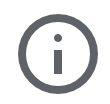 nos cabeçalhos das colunas que apresenta a descrição de cada campo numa sugestão. Os visitantes podem passar o cursor do rato sobre o ícone de informações para ver a descrição do campo. As descrições dos campos são provenientes da coluna Description na origem de dados. Esta opção é apresentada quando a definição Mostrar cabeçalho está ativada.
nos cabeçalhos das colunas que apresenta a descrição de cada campo numa sugestão. Os visitantes podem passar o cursor do rato sobre o ícone de informações para ver a descrição do campo. As descrições dos campos são provenientes da coluna Description na origem de dados. Esta opção é apresentada quando a definição Mostrar cabeçalho está ativada.
Etiquetas de tabelas
Estas opções controlam o aspeto dos dados da tabela:
- Família de tipos de letra: define a família de tipos de letra dos dados.
- Tamanho do tipo de letra: define o tamanho do tipo de letra dos dados.
- Cor do tipo de letra: define a cor do tipo de letra dos dados.
- Etiqueta da linha de resumo: define a etiqueta da linha de resumo. Esta opção é apresentada se tiver ativado a opção Mostrar linha de resumo.
Cores da tabela
Estas opções controlam as cores dos limites e das células da tabela:
- Cor de fundo do cabeçalho: define a cor de fundo do cabeçalho da tabela.
- Cor do limite da célula: define a cor do limite entre linhas.
Corpo da tabela
Estas opções controlam o aspeto do corpo da tabela:
- Números das linhas: adiciona a numeração das linhas como a coluna mais à esquerda da tabela.
- Altura automática: redimensiona a altura da linha para se ajustar ao conteúdo.
- Moldar texto: molda texto longo no corpo da tabela.
Deslocamento horizontal: adiciona uma barra de deslocamento horizontal à parte inferior da tabela.
Fixar todas as colunas até: fixe todas as colunas até ao número da coluna selecionada.
Posição da sugestão: determina onde uma sugestão é apresentada relativamente ao gráfico de tabela.
Dados em falta: esta opção controla a forma como os valores em falta são apresentados. Por exemplo, quando faltam dados na tabela, pode optar por mostrar espaços em branco, travessões ou as palavras "sem dados".
Contraste do texto do mapa térmico: define automaticamente a cor do tipo de letra quando apresenta um mapa térmico. Escolha entre quatro níveis de contraste: Nenhum, Baixo, Médio ou Alto.
Rodapé da tabela
Estas opções controlam o aspeto do rodapé da tabela:
- Cor do limite do rodapé: define a cor do limite do rodapé.
- Espessura do limite do rodapé: define a espessura do limite do rodapé.
- Estilo do limite do rodapé: define o estilo da linha do limite do rodapé.
- Paginação compacta: reduz o espaçamento vertical dos controlos de paginação.
Dimensões
Esta definição especifica o alinhamento do texto da dimensão nas colunas da tabela.
Métrica
A cada coluna de métricas é atribuído um número por ordem de apresentação no gráfico de tabela. Estas opções controlam a apresentação das colunas de métricas:
Opções do menu pendente:
- Número: apresenta o valor da métrica "tal como está".
Mapa de calor: apresenta o valor da métrica com um fundo colorido, cuja intensidade mostra a comparação desse valor com os outros valores nessa coluna.
Use a opção Contraste do texto do mapa de calor (na secção Corpo da tabela) para definir automaticamente a cor do tipo de letra e oferecer uma melhor legibilidade das etiquetas de dados. Escolha entre quatro níveis de contraste: Nenhum, Baixo, Médio ou Alto.
Barra: apresenta o valor da métrica como uma barra horizontal. Pode alterar a cor da barra e incluir o valor numérico.
Alinhamento: alinha os dados na coluna à esquerda, à direita ou ao centro. Esta definição é apresentada quando Número está selecionado.
Cor da coluna: define a cor da barra ou do mapa de calor. Esta definição é apresentada quando o tipo de coluna está definido como Barra ou Mapa térmico.
Números compactos: arredonda os números e apresenta o indicador da unidade. Por exemplo, 553 939 torna-se 553,9 mil. Esta definição aparece nesta posição quando o tipo de coluna é Número ou Mapa de calor.
Precisão decimal: define o número de casas decimais nos valores das métricas.
Mostrar número: mostra o número do valor da métrica. Esta definição é apresentada quando o tipo de coluna está definido como Barra. Quando ativada, esta definição revela as opções de estilo Números compactos e Precisão decimal para apresentar o número.
Mostrar objetivo: mostra uma linha de objetivo para o valor definido no campo Valor objetivo, semelhante a um gráfico de marcadores. Esta definição é apresentada quando o tipo de coluna está definido como Barra. Quando ativada, esta definição revela um campo Valor de destino para especificar o valor de destino e uma opção Cor de destino para definir a cor da linha de destino.
Mostrar eixo: apresenta um eixo X para o gráfico de barras. Esta definição é apresentada quando o tipo de coluna está definido como Barra. Quando ativada, esta definição revela as definições Família de tipos de letra do eixo, Cor do tipo de letra do eixo, Números compactos do eixo e Precisão decimal do eixo para aplicar estilos ao eixo das barras e aos valores do eixo.
Fundo e limite
Estas opções controlam o aspeto do contentor de fundo do gráfico:
- Fundo: define a cor de fundo do gráfico.
- Opacidade: define a opacidade do gráfico. A opacidade de 100% oculta completamente os objetos atrás do gráfico. A opacidade de 0% torna o gráfico invisível.
- Cor do limite: define a cor do limite do gráfico.
- Raio do limite: adiciona limites arredondados ao fundo do gráfico. Quando o raio é 0, a forma de fundo tem cantos de 90°. Um raio do limite de 100° produz uma forma circular.
- Espessura do limite: define a espessura da linha do limite do gráfico.
- Estilo do limite: define o estilo da linha do limite do gráfico.
- Adicionar sombra do limite: adiciona uma sombra aos limites inferior e direito do gráfico.
Cabeçalho do gráfico
O cabeçalho do gráfico permite que os visitantes realizem várias ações no gráfico, como exportar os dados, ver detalhes ou resumos, ou ordenar o gráfico. As opções de cabeçalho do gráfico incluem o seguinte:
- Cabeçalho do gráfico: controla onde o cabeçalho do gráfico aparece no gráfico. As opções do cabeçalho do gráfico incluem o seguinte:
- Não mostrar: as opções do cabeçalho nunca são apresentadas. Tenha em atenção que os visitantes do relatório podem sempre aceder às opções clicando com o botão direito do rato no gráfico.
- Mostrar sempre: as opções do cabeçalho são sempre apresentadas.
- Mostrar ao passar o cursor do rato (predefinição): aparecem três pontos verticais quando mantém o cursor do rato sobre o cabeçalho do gráfico. Clique nestes elementos para aceder às opções do cabeçalho.
- Cor do tipo de letra do cabeçalho: define a cor das opções do cabeçalho do gráfico.
Reponha o tema do relatório
Clique em Repor tema do relatório para repor as definições do gráfico para as definições do tema do relatório.

